

|
本站硬件軟件知識提供電腦入門知識,手機硬件配置知識,計算機基礎知識,計算機網絡應用基礎知識,電腦硬件配置知識,電腦故障排除和硬件常識大全,幫助您更好的學習電腦與手機!不為別的,只因有共同的愛好,為中國互聯網發展出一分力! 下面小編以較為普遍的TP Link無線路由器為例跟大家分享一下怎么設置無線路由器。 1、無線路由器外觀 先來了解一下無線路由器的各個接口吧,基本上無線路由器都大同小異,Reset按鈕的位置不一定一致。  將無線路由器連接好,相信這個難不倒大家吧,連接好之后,啟動路由器。 2、無線路由器參數設置 用網線將無線路由器和電腦連接起來,當然也可以直接使用無線搜索連接,但是新手還是建議使用網線直接連接即可。 連接好之后,打開瀏覽器,建議使用IE,在地址欄中輸入192.168.1.1進入無線路由器的設置界面。 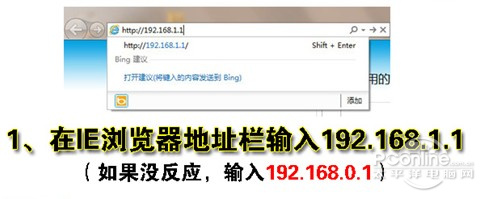 需要登錄之后才能設置其他參數,默認的登錄用戶名和密碼都是admin,可以參考說明書。 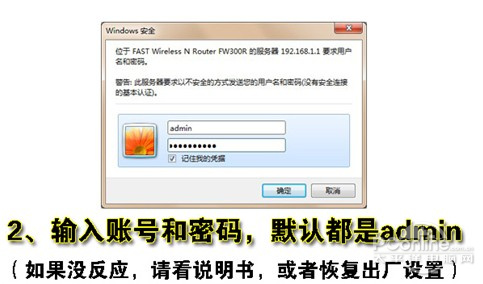 登錄成功之后選擇設置向導的界面,默認情況下會自動彈出。 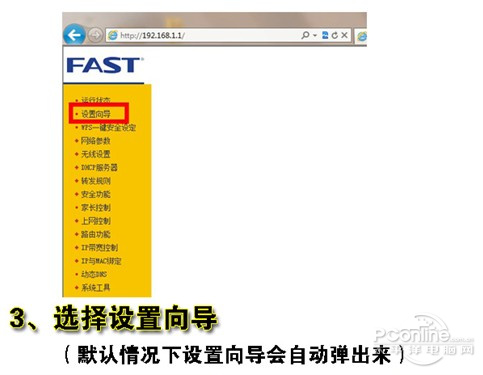 選擇設置向導之后會彈出一個窗口說明,通過向導可以設置路由器的基本參數,直接點擊下一步即可。 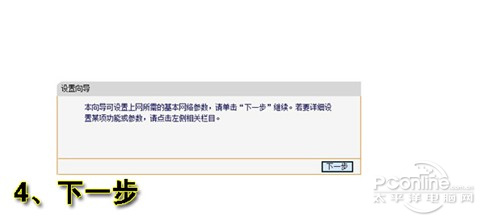 根據設置向導一步一步設置,選擇上網方式,通常ADSL用戶則選擇第一項PPPoE,如果用的是其他的網絡服務商則根據實際情況選擇下面兩項,如果不知道該怎么選擇的話,直接選擇第一項自動選擇即可,方便新手操作,選完點擊下一步。 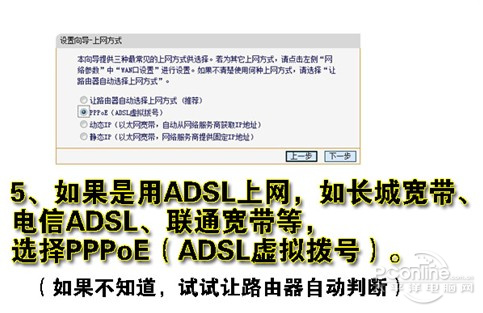 輸入從網絡服務商申請到的賬號和密碼,輸入完成后直接下一步。 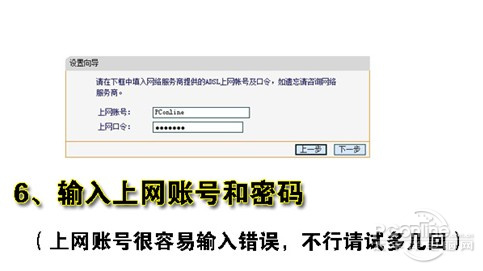
3、設置完成重啟無線路由器 接下來進入無線設置,設置SSID名稱,這一項默認為路由器的型號,這只是在搜索的時候顯示的設備名稱,可以根據你自己的喜好更改,方便搜索使用。其余設置選項可以根據系統默認,無需更改,但是在網絡安全設置項必須設置密碼,防止被蹭網。設置完成點擊下一步。 學習教程快速掌握從入門到精通的電腦與手機知識 |
溫馨提示:喜歡本站的話,請收藏一下本站!